विज्ञापन
Microsoft द्वारा विंडोज 10 में अपग्रेड करने की पेशकश एक साल पहले समाप्त हो गई थी। लेकिन आप अभी भी विंडोज 7 या 8.1 की अपनी कॉपी को विंडोज 10 में अपग्रेड कर सकते हैं सहायक प्रौद्योगिकी वर्कअराउंड का उपयोग करना मुफ्त विंडोज 10 अपग्रेड याद किया? Psst, यहाँ एक पिछले दरवाजे है!विंडोज 10 में अपग्रेड उन उपयोगकर्ताओं के लिए मुफ्त है जो सहायक तकनीकों पर निर्भर हैं। हालाँकि, Microsoft जाँच नहीं करता है कि क्या आप वास्तव में करते हैं। हम आपको दिखाते हैं कि आप विंडोज 10 पाने के लिए इस बैकडोर का उपयोग कैसे कर सकते हैं। अधिक पढ़ें या द्वारा अपनी वर्तमान लाइसेंस कुंजी दर्ज करना आप मुफ्त में विंडोज 10 के लिए अभी भी अपग्रेड कर सकते हैं! ऐसेMicrosoft ने विंडोज 7 के लिए समर्थन समाप्त कर दिया है, लेकिन आप अभी भी विंडोज 10 में एक मुफ्त अपग्रेड कर सकते हैं। कैसे, पता करने के लिए पढ़ें! अधिक पढ़ें .
चाहे आप ए विंडोज 10 अपग्रेड होल्डआउट बहुत से लोग मुफ्त विंडोज 10 अपग्रेड से मना करते हैं, यहां बताया गया हैलोग मुफ्त का सामान पसंद करते हैं। फिर भी कई विंडोज 10 में अपग्रेड करने से इनकार करते हैं। हमने उनसे पूछा है कि क्यों। अधिक पढ़ें
या आप अपनी अतिरिक्त मशीन को विंडोज 10 में अपग्रेड करना चाहते हैं, हम आपको इस गाइड में आपकी जरूरत की सभी चीजें दिखाएंगे।चरण 0: आपके शुरू करने से पहले आपको क्या चाहिए
हम विंडोज 7 या विंडोज 8.1 को विंडोज 10 में अपग्रेड करने की प्रक्रिया से गुजरने जा रहे हैं, फिर डाउनग्रेड करने के लिए बिल्ट-इन रोलबैक टूल का उपयोग कर रहे हैं। इससे आप विंडोज 10 को आजमा सकते हैं और यदि आप इसे पसंद नहीं करते हैं, तो गारंटी दे सकते हैं।
शुरू करने से पहले, सुनिश्चित करें कि आपके पास कुछ तत्व हैं:
- विंडोज 7 या विंडोज 8.1 की वैध कॉपी। यदि आप अभी भी चल रहे हैं असमर्थित विंडोज 8 विस्तारित समर्थन के अंत में विंडोज को अपग्रेड क्यों करेंआखिरकार, हर विंडोज संस्करण के लिए समर्थन समाप्त हो जाता है, पीसी को छेद से भरा, मैलवेयर के लिए प्रवेश बिंदु और हैकर्स के लिए अवसर। विंडोज 8 हाल ही में समर्थन की स्थिति के अंत तक पहुंच गया है - हम आपको बताते हैं कि क्यों और कैसे ... अधिक पढ़ें , आपको विंडोज 8.1 के लिए अद्यतन विंडोज 8.1 अपडेट यहाँ है! यह क्या है और अब इसे कैसे प्राप्त करेंनवीनतम विंडोज 8.1 अपडेट के बारे में उत्सुक या निश्चित नहीं कि यह क्या है? KB2919355 एक संचयी अद्यतन है जो उपयोगी सुविधाओं के साथ आता है। यह मुद्दों के कारण मामले में भी हटाया जा सकता है। अधिक पढ़ें प्रारंभ करने से पहले। यदि आपकी विंडोज की कॉपी सक्रिय नहीं है, तो आप विंडोज 10 को अपडेट शुरू नहीं कर सकते।
- आपकी विंडोज 7 या 8 लाइसेंस कुंजी। विंडोज 10 को सक्रिय करने के लिए, आप आपकी लाइसेंस कुंजी की आवश्यकता है विंडोज प्रोडक्ट कीज के बारे में सब कुछ आपको पता होना चाहिए25 अक्षर आपके विंडोज सिस्टम को नियंत्रित करते हैं। आपकी उत्पाद कुंजी $ 100 या अधिक मूल्य की है, चाहे आपने विंडोज 10 में अपग्रेड किया हो या नहीं। हम बताते हैं कि आप अपने विंडोज लाइसेंस के साथ क्या कर सकते हैं और क्या नहीं। अधिक पढ़ें विंडोज के पूर्व संस्करण से। आप इसे आमतौर पर अपने पीसी से जुड़े स्टिकर पर पा सकते हैं, या आप कर सकते हैं इसे खोजने के लिए सॉफ्टवेयर का उपयोग करें 3 पोर्टेबल अनुप्रयोग आपके विंडोज पीसी पर सीरियल कुंजी खोजने में आपकी सहायता करने के लिएयदि आपने कभी शेयरवेयर एप्लिकेशन या सदस्यता के लिए बदलाव का भुगतान किया है, तो आप ड्रिल जानते हैं। प्लेन-टेक्स्ट स्ट्रिंग्स या फ़ाइलों के रूप में सीरियल कुंजी सार्वभौमिक मानक के बहुत अधिक हैं। ... अधिक पढ़ें . ध्यान दें विंडोज का कौन सा संस्करण हर एक विंडोज 10 वर्जन के बारे में आपको जरूर जानना चाहिएविंडोज 10 10 से अधिक विभिन्न संस्करणों में आता है। हम उन सभी की तुलना करते हैं और समझाते हैं कि वे क्या हैं और उनके इच्छित उपयोगकर्ता कौन हैं। अधिक पढ़ें आप चल रहे हैं (जैसे घर या पेशेवर) तो आप जानते हैं कि आपको विंडोज 10 का कौन सा संस्करण प्राप्त होगा।
- पुष्टि करें कि आपका पीसी विंडोज 10 के लिए सिस्टम आवश्यकताओं को पूरा करता है। आप समीक्षा कर सकते हैं विंडोज 10 के लिए Microsoft की सिस्टम आवश्यकताएँ अगर आपको यकीन नहीं है अपग्रेड के लिए पर्याप्त मात्रा में डिस्क स्थान की आवश्यकता होती है, इसलिए विशेष रूप से पुरानी मशीनें नहीं हो सकती हैं उन्नयन करने में सक्षम हो क्या आपका कंप्यूटर विंडोज 10 के साथ संगत है और क्या आप अपग्रेड कर सकते हैं?विंडोज 10, संभवतः जुलाई जैसे ही आ रहा है। क्या आप अपग्रेड करने के लिए उत्सुक हैं और क्या आपका सिस्टम योग्य होगा? संक्षेप में, यदि आपका कंप्यूटर विंडोज 8 चलाता है, तो उसे विंडोज 10 भी चलाना चाहिए। परंतु... अधिक पढ़ें .
- अपने कंप्यूटर का बैकअप लो। नवीनीकरण करने के लिए आपके द्वारा उपयोग की जाने वाली विधि के आधार पर, आप अपनी व्यक्तिगत फ़ाइलों को बरकरार रख सकते हैं। लेकिन दुर्भाग्य से, अपडेट समस्याओं में चल सकता है और परिणामस्वरूप आपके डेटा का नुकसान हो सकता है। सुनिश्चित करें कि आप सब कुछ वापस कर दिया विंडोज के लिए बेस्ट बैकअप सॉफ्टवेयरआपका डेटा नाजुक है - यह सब कुछ खोने के लिए केवल एक छोटी दुर्घटना लेता है। आप जितना अधिक बैकअप लेंगे, उतना बेहतर होगा। यहां हम विंडोज के लिए सबसे अच्छा मुफ्त बैकअप सॉफ्टवेयर पेश करते हैं। अधिक पढ़ें अपग्रेड शुरू करने से पहले।
यह मार्गदर्शिका विंडोज 7 को मूल ऑपरेटिंग सिस्टम (ओएस) के रूप में उपयोग करेगी, लेकिन प्रक्रिया विंडोज 8.1 के साथ समान है।
चरण 1: विंडोज 10 मीडिया क्रिएशन टूल डाउनलोड करें
सबसे पहले, आपको यह तय करना होगा कि आप सहायक टेक वर्कअराउंड का उपयोग करके अपग्रेड करना चाहते हैं या फिर विंडोज 10 मीडिया बना रहा है विंडोज 10 इंस्टॉलेशन मीडिया कैसे बनाएंभले ही आप विंडोज 10 पर कैसे पहुंचे, अपना इंस्टालेशन मीडिया बनाने का एक तरीका है। जल्दी या बाद में आपको इसकी आवश्यकता हो सकती है। आइए हम आपको दिखाते हैं कि कैसे तैयार किया जाए। अधिक पढ़ें . आप ऐसा कर सकते हैं सहायक विधि का उपयोग करें आप मुफ्त के लिए विंडोज 10 के लिए अभी भी अपग्रेड कर सकते हैं (एक लोफोल के साथ)यदि आप मुफ्त विंडोज 10 के उन्नयन के लिए समय सीमा से चूक गए हैं, तो आप भाग्य में हैं क्योंकि अभी भी एक और तरीका है जिसका आप उपयोग कर सकते हैं - जब तक कि आपका विवेक आपको ऐसा करने की अनुमति देता है। अधिक पढ़ें भले ही आपके पास विकलांगता न हो, लेकिन यह कुछ के लिए एक नैतिक दुविधा पेश कर सकता है। इस प्रकार, हम इस गाइड के लिए आधिकारिक प्रक्रिया का उपयोग करेंगे।
के प्रमुख हैं विंडोज 10 मीडिया निर्माण उपकरण पृष्ठ पीसी पर आप अपग्रेड करना चाहते हैं और क्लिक करें अब टूल डाउनलोड करें. नाम की एक फाइल MediaCreationTool.exe डाउनलोड करना शुरू कर देंगे। इसे पूरा होने पर खोलें और क्लिक करें हाँ जब व्यवस्थापक विशेषाधिकारों के लिए कहा जाए। उपकरण लोड होने के बाद शर्तों को स्वीकार करें।
चरण 2: विंडोज 10 स्थापित करें
अगला संकेत पूछता है कि आप क्या करना चाहते हैं। चुनते हैं अब इस पीसी को अपग्रेड करें और क्लिक करें आगे. आप देखेंगे कि मीडिया निर्माण उपकरण विंडोज 10 डाउनलोड करना शुरू कर देता है। ऐसा करते समय कसकर बैठें। सब कुछ डाउनलोड करने और सत्यापित करने के कई चरणों के बाद, आप जारी रख सकते हैं।

यदि आप अभी तक विंडोज को सक्रिय नहीं कर रहे हैं तो टूल आपको इस बिंदु पर अपनी उत्पाद कुंजी दर्ज करने के लिए कहेगा। इसके बाद, आपको अधिक नियम और शर्तें स्वीकार करनी होंगी। फिर इंस्टॉलर विंडोज अपडेट के लिए जांच करेगा और आपको सुनिश्चित करेगा अपग्रेड करने के लिए पर्याप्त जगह है विंडोज 10 चलाने के लिए आपको कितनी जगह चाहिए?विंडोज 10 कॉम्पैक्ट है। आप इसे वापस भी आगे पट्टी कर सकते हैं ताकि यह कम से कम डिस्क स्थान को संभव बना सके। अधिक पढ़ें .
जब यह सब तैयार हो जाता है, तो आप एक देखेंगे संचालित करने केलिये तैयार स्क्रीन। यह आपके इंस्टॉल विकल्पों का एक संक्षिप्त सारांश दिखाता है, जिसमें विंडोज 10 का कौन सा संस्करण स्थापित है और क्या आप अपनी व्यक्तिगत फाइलें रखते हैं।

आपके द्वारा प्राप्त विंडोज 10 का संस्करण आपके विंडोज के स्थापित संस्करण पर निर्भर करेगा। उदाहरण के लिए, यदि आप विंडोज 7 होम प्रीमियम पर हैं, तो आप विंडोज 10 होम में अपग्रेड करेंगे। विंडोज 8.1 प्रो उपयोगकर्ता विंडोज 10 प्रो में अपग्रेड करेगा। यदि आप घर पर नहीं हैं, तो निराशा न करें - आप वास्तव में प्रो की पेशकश की जरूरत नहीं है क्या एक विंडोज 10 प्रो अपग्रेड वर्थ $ 99 है?विंडोज 10 प्रो अधिक सुविधाएँ प्रदान करता है, लेकिन होम संस्करण से अपग्रेड करने के लिए $ 99 मूल्य का टैग भी प्रदान करता है। यहां आपको यह तय करने की आवश्यकता है कि क्या पेशेवर सुविधाएँ उन्नयन के लायक हैं। अधिक पढ़ें .
क्लिक करें बदलो क्या रखना है यदि आप अलग से स्थापित करना चाहते हैं। आप तीन विकल्पों में से चुन सकते हैं:
- व्यक्तिगत फाईल और एप्प रखें: कोई भी सेटिंग न बदलें। अभी स्थापित सभी कार्यक्रमों को संरक्षित करें, और आपकी फाइलें बरकरार रहें।
- केवल व्यक्तिगत फ़ाइलें रखें: सभी स्थापित प्रोग्राम और सेटिंग्स मिटा दिए जाते हैं, लेकिन आपकी फाइलें चारों ओर चिपक जाती हैं।
- कुछ भी तो नहीं: सब कुछ हटा दें और खरोंच से विंडोज 10 के साथ शुरू करें।

यहां आप जो चुनते हैं, वह आपके ऊपर है। अधिकांश उपयोगकर्ताओं को किसी भी डेटा को खोने से बचने के लिए पहला विकल्प चुनना चाहिए - आप हमेशा कार्यक्रमों की स्थापना रद्द कर सकते हैं और बाद में डेटा हटा सकते हैं। हम इस ट्यूटोरियल के लिए इस विकल्प का चयन करेंगे। अगर आपकी वर्तमान Windows प्रणाली समस्याग्रस्त है विंडोज 10 को रीसेट या रीफ्रेश करने का एक कारण: अव्यवस्थाजब विंडोज 10 सुस्त लगता है, तो आप अव्यवस्था के विभिन्न रूपों को दोष दे सकते हैं। आप रीसेट या रीफ़्रेश का उपयोग करके गति प्राप्त करने के लिए विंडोज को प्राप्त कर सकते हैं। हम अंतर बताते हैं और इसका उपयोग कैसे करें। अधिक पढ़ें , प्रयत्न कुछ भी तो नहीं एक नई शुरुआत के लिए।
अपनी पसंद की पुष्टि करने के बाद, क्लिक करें इंस्टॉल विंडोज 10 स्थापित करना शुरू करने के लिए। आपका कंप्यूटर कई बार पुनरारंभ होगा और इसमें थोड़ा समय लगेगा, इसलिए जब तक आप शुरू करने से पहले कुछ समय तक प्रतीक्षा करें।
चरण 3: विंडोज 10 सेटअप
एक बार इंस्टॉल की प्रक्रिया पूरी हो जाने के बाद, आपको विंडो 10 के फर्स्ट-टाइम सेटअप के माध्यम से चलना होगा। यदि आपने अपग्रेड के दौरान अपना निजी डेटा रखना चुना है, तो क्लिक करें आगे अपने खाते का उपयोग करने के लिए पहली स्क्रीन पर। दूसरे में साइन इन करने के लिए, क्लिक करें मैं नहीं हूँ [खाता].

अगला सेटअप आपको कई गोपनीयता सेटिंग्स के साथ प्रस्तुत करता है जिन्हें आप सक्षम या अक्षम कर सकते हैं। हमारी सलाह लें इन सेटिंग्स के लिए पूरा गाइड सेटअप के दौरान विंडोज 10 गोपनीयता सेटिंग्स कैसे कॉन्फ़िगर करेंयदि आप पहली बार विंडोज 10 स्थापित कर रहे हैं, तो आप उन मान्यताओं से नाखुश हो सकते हैं जो Microsoft स्थापना के दौरान अपने एक्सप्रेस सेटिंग्स प्रीसेट का चयन करते समय करता है। Microsoft आपकी गोपनीयता के साथ क्या स्वतंत्रता ले रहा है? अधिक पढ़ें अधिक जानकारी के लिए।
क्लिक करें स्वीकार करना जब आप उन्हें अपनी पसंद के अनुसार सेट करें। फिर, चुनें कि आप Cortana का उपयोग करना चाहते हैं या नहीं। वो करती है बहुत सारी स्वच्छ सुविधाएँ प्रदान करते हैं कोरटाना कैसे बनाएं अपने जीवन को व्यवस्थितआपका जीवन इतना जटिल है, आप एक निजी सहायक के लायक हैं। Cortana से मिलो, आपका आभासी सहायक आपकी जीभ की नोक पर सेवा करने के लिए तैयार है। हम आपको दिखाएंगे कि कैसे प्रभावी ढंग से कार्यों को Cortana को प्रस्तुत करना है। अधिक पढ़ें यदि आप अपनी जानकारी का उपयोग नहीं करते हैं।

इसके बाद, अपने डिफ़ॉल्ट ऐप्स चुनें। चूक में आपके ब्राउज़र के रूप में एज और आपके संगीत खिलाड़ी के रूप में ग्रूव म्यूजिक शामिल हैं। क्लिक करें मुझे अपने डिफ़ॉल्ट ऐप्स चुनने दें इसे अनुकूलित करने के लिए। तुम हमेशा इन्हें बाद में बदलें विंडोज 10 में डिफॉल्ट एप्स और सेटिंग्स को कैसे बदलेंविंडोज 10 में डिफ़ॉल्ट प्रोग्राम कैसे बदलें, यदि आप इस बात से खुश नहीं हैं कि ओएस बॉक्स से बाहर कैसे व्यवहार करता है। अधिक पढ़ें , भी।
क्लिक करने के बाद आगे एक बार और, आप साइन इन कर सकते हैं। आपका खाता वही है जो आपके विंडोज के पुराने संस्करण पर था। आपके द्वारा साइन इन करने के बाद, Windows को लागू करने के लिए कुछ और अपडेट की संभावना होगी। इन के लिए प्रतीक्षा करें, और जब यह पूरा हो जाएगा तो आप अपना डेस्कटॉप देखेंगे।

चरण 4: विंडोज 10 को जानना
अब आपने विंडोज 10 को अपडेट कर दिया है! आपको इसके साथ खेलने और जो आप सोचते हैं उसे देखने के लिए कुछ समय लेना चाहिए। हमने आपको अपना रास्ता खोजने में मदद करने के लिए बहुत सारे लेख लिखे हैं, जिनमें शामिल हैं नवीनतम सुविधाओं के बारे में आपको पता होना चाहिए 7 नई विंडोज 10 की विशेषताएं आपको याद आ सकती हैंहर प्रमुख विंडोज अपडेट अब अनगिनत नए विकल्पों और सुविधाओं के साथ आता है। यहां हम भयानक नई विशेषताओं को कवर करते हैं जो सुर्खियों में नहीं आईं। अधिक पढ़ें , डिफ़ॉल्ट सेटिंग्स आपको तुरंत जांचनी चाहिए 7 डिफ़ॉल्ट विंडोज 10 सेटिंग्स आपको तुरंत जांचना चाहिएMicrosoft ने विंडोज 10 के साथ कुछ संदिग्ध निर्णय लिए। इसकी कुछ डिफ़ॉल्ट सेटिंग्स को अकेला नहीं छोड़ा जाना चाहिए। हम आपको दिखाते हैं कि गोपनीयता कैसे सुधारें, बैंडविड्थ का संरक्षण करें, व्याकुलता को कम करें, और बहुत कुछ। अधिक पढ़ें , अपनी गोपनीयता कैसे प्रबंधित करें आप पर विंडोज 10 जासूस मत करो: अपनी गोपनीयता प्रबंधित करें!विंडोज 10 आपको देख रहा है। Microsoft का नवीनतम ऑपरेटिंग सिस्टम निस्संदेह आपकी व्यक्तिगत जानकारी की पहले से कहीं अधिक कटाई कर रहा है। हम आपको बताएंगे कि कैसे आप अपनी निजता पर बेहतर पकड़ बना सकते हैं। अधिक पढ़ें , तथा सबसे अच्छा स्टोर क्षुधा बेस्ट फ्री विंडोज स्टोर एप्स आपके समय को बेहतर बनाता हैविंडोज स्टोर को डराया जा सकता है। हम उन ऐप्स को खोजने में गए जिन्हें आपको आज़माना चाहिए। इन कम ज्ञात रत्नों ने हमें महान सेवा और कार्यक्षमता के साथ आश्वस्त किया। अधिक पढ़ें .
ध्यान दें कि आपके पास केवल यह तय करने के लिए 10 दिन हैं कि आप विंडोज 10 पर बने रहना चाहते हैं या नहीं. इस अवधि के बाद, आपको करना होगा अपने विंडोज इंस्टॉलेशन को मैन्युअल रूप से रोल करें विंडोज 10 को डाउनग्रेड करने के 3 तरीके और विंडोज 7 या 8.1 पर अनिश्चित काल के लिए रोलबैकआपने या तो विंडोज 10 में एक मुफ्त कॉपी सुरक्षित करने के लिए अपग्रेड किया है या जबरदस्ती अपग्रेड किया गया है। हम तीन तरकीबें साझा करते हैं जो आपको अभी या बाद में अपग्रेड करने में मदद करेंगी और अगर आपका अपग्रेड फेल हो गया तो आपको बचाएगी। अधिक पढ़ें इसके बजाय सुविधाजनक निर्मित उपकरण का उपयोग करने के बजाय। ऐसा न करें हटाए हिमाचल प्रदेश ग्राफिक कार्ड फ़ोल्डर डिस्क क्लीनअप या अन्य टूल का उपयोग करना, या आप आसानी से अपने पुराने इंस्टॉलेशन पर वापस नहीं जा पाएंगे।
सुनिश्चित करें कि Windows ठीक से सक्रिय है यदि आप इसके साथ रहना चाहते हैं। की ओर जाना सेटिंग्स> अद्यतन और सुरक्षा> सक्रियण और सुनिश्चित करें कि आप इसे देखते हैं विंडोज़ क्रियाशील हो गई है यहाँ। यदि यह नहीं है, तो नीचे स्क्रॉल करें और क्लिक करें उत्पाद कुंजी बदले और अपनी लाइसेंस कुंजी दर्ज करें। यदि आप अपनी कुंजी के साथ सक्रिय नहीं हो सकते हैं, तो आपको देखने की आवश्यकता हो सकती है एक सस्ता और कानूनी लाइसेंस खरीदना एक कानूनी और सस्ता विंडोज लाइसेंस की आवश्यकता है? यहां आपके विकल्प हैंविंडोज महंगा है। यहां सस्ते में विंडोज 7, 8 या 10 उत्पाद कुंजी खरीदने या कानूनी रूप से मुफ्त में लाइसेंस प्राप्त करने का तरीका बताया गया है। अधिक पढ़ें .
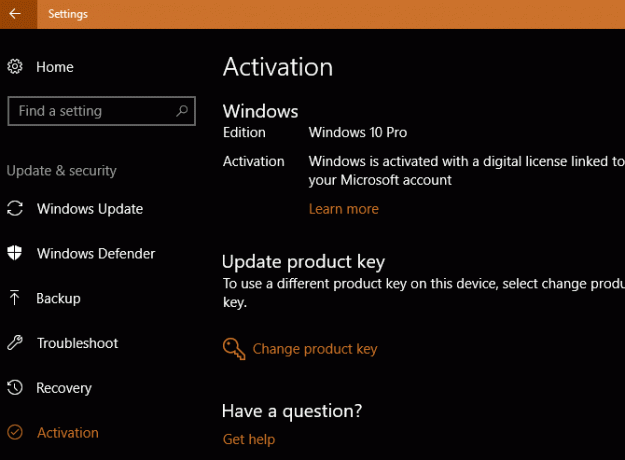
कुछ दिनों के बाद, मान लें कि आप विंडोज 7 या 8.1 पर वापस जाने का निर्णय लेते हैं। इसके बाद, हम कवर करेंगे कि अपने पिछले संस्करण में कैसे रोल करें।
चरण 5: विंडोज 7 या 8.1 पर वापस लौटें
तय किया गया विंडोज 10 आपके लिए नहीं है? आप थोड़ी परेशानी के साथ अपने पुराने संस्करण पर लौट सकते हैं। इससे पहले कि आप वापस कूदें, हम अनुशंसा करते हैं एक और बैकअप बनाना अंतिम विंडोज 10 डेटा बैकअप गाइडहमने विंडोज 10 पर मिलने वाले हर बैकअप, रिस्टोर, रिकवरी और रिपेयर ऑप्शन को संक्षेप में प्रस्तुत किया है। हमारे सरल युक्तियों का उपयोग करें और खोए हुए डेटा पर फिर से निराशा न करें! अधिक पढ़ें बस के मामले में प्रक्रिया दक्षिण चला जाता है।
यदि आप विंडोज 7 पर लौट रहे हैं, तो हम आपको याद दिलाते हैं विंडोज 7 के लिए विस्तारित समर्थन समाप्त होता है यह तब होता है जब विंडोज 10 सपोर्ट समाप्त होता हैविंडोज 10 का मूल संस्करण Microsoft द्वारा समर्थित नहीं है। यहां आपको विंडोज जीवनचक्र के बारे में जानने की जरूरत है, जिसमें आप अपग्रेड और सुरक्षित रह सकते हैं। अधिक पढ़ें 2020 के जनवरी में। असमर्थित OS पर अटकने से बचने के लिए आपको पहले Windows 10 पर फिर से कूदना होगा। क्या यह परेशानी के लायक है आप पर निर्भर है।
पर जाकर रोलबैक प्रक्रिया शुरू करें सेटिंग्स> अपडेट और सुरक्षा> रिकवरी। आपको नाम का एक विकल्प दिखाई देगा विंडोज 7 / 8.1 पर वापस जाएं। दबाएं शुरू हो जाओ यहाँ बटन।
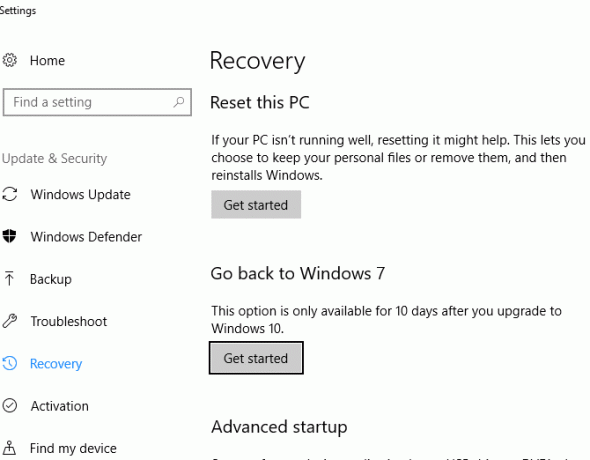
विंडोज पूछेगा कि आप पुराने संस्करण में क्यों लौट रहे हैं। आपको आगे बढ़ने के लिए एक विकल्प की जांच करनी है, एक ईमानदार उत्तर देने के लिए दूसरा लेना है। क्लिक करें आगे और Windows आपसे पूछेगा कि क्या आप "अपने द्वारा की जा रही समस्याओं को ठीक करने के लिए" नवीनतम अपडेट की जांच करना चाहते हैं। चूंकि यह समस्या नहीं है, लेकिन वरीयता, आप क्यों लौट रहे हैं, क्लिक करें जी नहीं, धन्यवाद आगे बढ़ना।

तब विंडोज़ आपको चेतावनी देगा कि आपको कुछ कार्यक्रमों को फिर से स्थापित करने की आवश्यकता हो सकती है और विंडोज 10 में कूदने के बाद आपके द्वारा किए गए किसी भी सेटिंग में बदलाव होगा। आप एक पल के लिए ले जाना चाहते हो सकता है स्थापित कार्यक्रमों की एक सूची तैयार करें विंडोज पर इंस्टॉल किए गए प्रोग्राम की सूची ऑटो-जेनरेट कैसे करेंआपके कंप्यूटर को रीसेट करना थकाऊ काम हो सकता है। यहां बताया गया है कि आपके द्वारा इंस्टॉल किए गए सॉफ़्टवेयर की सूची जल्दी से कैसे बनाई जाए ताकि आप भूल न जाएं। अधिक पढ़ें इसलिए आपने जो स्थापित किया था, उसे मत भूलिए। यदि आपने विंडोज 10 में कई बदलाव नहीं किए हैं, तो यह आपको बहुत प्रभावित नहीं करेगा।
आपकी अंतिम चेतावनी आपको सचेत करती है कि आपको साइन इन करने के लिए अपने विंडोज 7 / 8.1 पासवर्ड को जानना होगा। अगर तुम पिन या फेस अनलॉक की कोशिश की कैसे विंडोज 10 में उंगली स्कैन और चेहरे की पहचान के साथ लॉग इन करेंपासवर्ड या पिन का उपयोग करने के बजाय, आप फिंगरप्रिंट स्कैन या चेहरे की पहचान का उपयोग करना बेहतर हो सकते हैं! लेकिन उनके साथ कुछ जोखिम जुड़े हुए हैं। यहां आपको जानना आवश्यक है। अधिक पढ़ें विंडोज 10 में, यह आपके पुराने विंडोज खाते में जाने के लिए काम नहीं करेगा। सौदा सील करने के लिए, क्लिक करें विंडोज 7 पर वापस जाएं और विंडोज 10 के लिए बोली लगाओ।

विंडोज 10 में अपग्रेड की तरह, इसमें कुछ समय लगेगा और आपका पीसी कई बार रीस्टार्ट होगा। डाउनग्रेड प्रक्रियाओं के रूप में धैर्य रखें। ऐसा करने के बाद, आप अपने पुराने संस्करण के लिए वापस चले जाएंगे (जैसा कि आपने इसे छोड़ा था)।

क्या आपने अभी तक अपग्रेड या डाउनग्रेड किया है?
अब आप जानते हैं कि विंडोज 10 को कैसे पूरा करें और यदि आप विंडोज 10 की तरह नहीं हैं तो अपने पुराने ओएस पर वापस जाएं। यह कठिन नहीं है - यह सिर्फ एक वैध विंडोज इंस्टॉलेशन और कुछ समय लेता है। विंडोज 7 और 8.1 को अभी भी वर्षों तक समर्थन प्राप्त होगा, इसलिए यदि आप तैयार नहीं हैं तो आपको अभी तक जहाज नहीं कूदना है।
अगर लगता है कि विंडोज 10 के साथ एकमात्र गोमांस है, तो आप कर सकते हैं विंडोज 10 को 7, 8.1 या यहां तक कि विंडोज एक्सपी की तरह देखें विंडोज 7 या XP की तरह विंडोज 10 कैसे बनाएंयहां विंडोज 10 को विंडोज 7, विंडोज एक्सपी या विंडोज 8 की तरह बनाने का तरीका बताया गया है ताकि आप क्लासिक लुक और फील को रिस्टोर कर सकें। अधिक पढ़ें !
विंडोज का कौन सा संस्करण आप उपयोग कर रहे हैं, और क्यों? क्या आप जल्द ही कभी भी विंडोज 10 में अपग्रेड करेंगे, और क्या आपने पहले ही डाउनग्रेड कर दिया है? हमें बताएं कि आप नीचे दी गई टिप्पणियों में क्या उपयोग कर रहे हैं!
चित्र साभार: ब्रायनजैकसन /Depositphotos
बेन MakeUseOf में एक उप संपादक और प्रायोजित पोस्ट मैनेजर है। वह एक बी.एस. कंप्यूटर सूचना प्रणाली में ग्रोव सिटी कॉलेज से, जहां उन्होंने अपने प्रमुख में ऑन लूड और ऑनर्स के साथ स्नातक किया। वह दूसरों की मदद करने में आनंद लेता है और एक माध्यम के रूप में वीडियो गेम का शौक रखता है।


